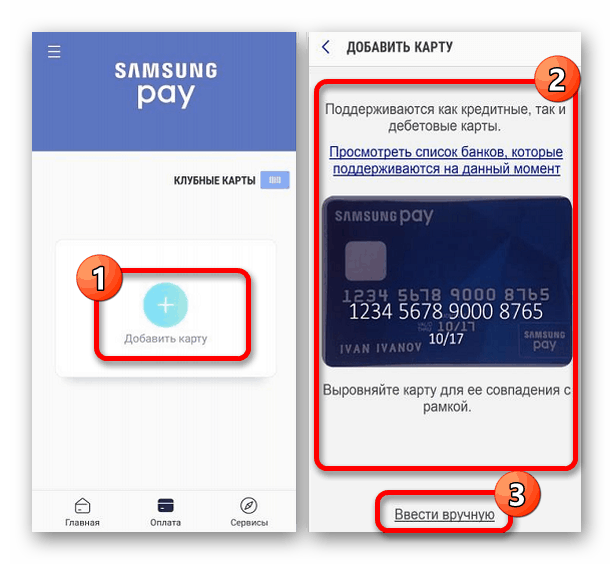Prawidłowe ustawienia płatności dla smartfonów z Androidem
Obecnie wiele smartfonów jest wyposażonych nie tylko w podstawowe funkcje, ale także w wiele dodatkowych opcji, wśród których znajduje się układ NFC do płatności zbliżeniowych. Z tego powodu urządzenie może służyć do płatności zbliżeniowych zakupów w kompatybilnych terminalach. W trakcie instrukcji podpowiemy, jak skonfigurować telefon z Androidem, aby wykonać tę operację.
Spis treści
Konfiguracja płatności za telefon z Androidem
Przed przeczytaniem instrukcji należy przede wszystkim sprawdzić smartfon pod kątem obecności żądanej opcji w ustawieniach. Można to zrobić, włączając układ NFC, który w każdym przypadku będzie wymagany do skonfigurowania płatności zbliżeniowych w przyszłości. Szczegółowo opisaliśmy tę procedurę w osobnej instrukcji, na przykładzie najnowszej wersji systemu operacyjnego.
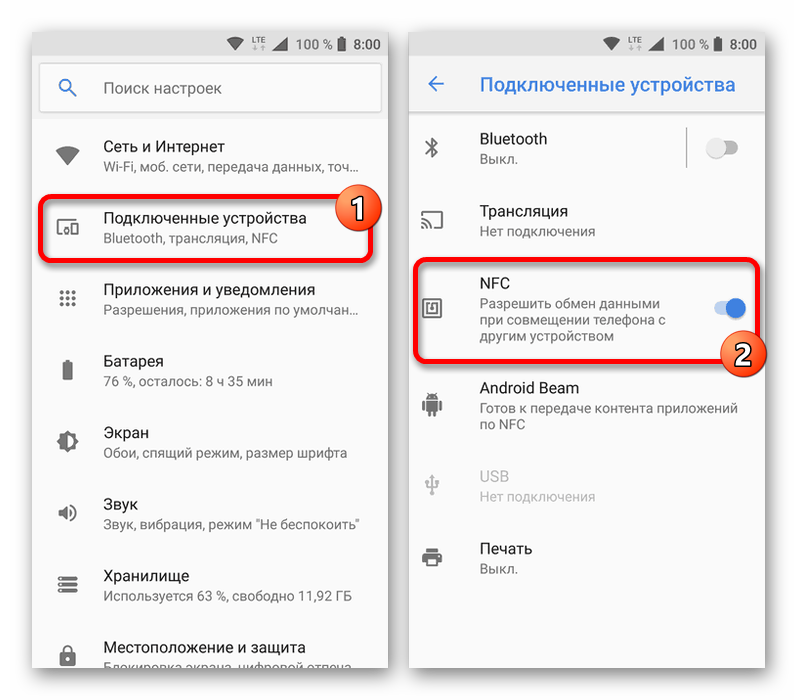
Więcej informacji:
Jak sprawdzić, czy w telefonie jest NFC
Właściwe NFC włączone na Androidzie
Metoda 1: Android / Google Pay
Platforma Android, podobnie jak wiele wstępnie zainstalowanych usług, należy do Google, dlatego większość urządzeń z tym systemem operacyjnym regularnie obsługuje Google Pay. Z kolei za pomocą aplikacji możesz konfigurować i płacić telefonicznie za pomocą plastikowej karty z jednego z wielu banków.
- Możesz skonfigurować płatność telefoniczną za pośrednictwem Google Pay, po prostu łącząc plastikową kartę ze swoim kontem Google w aplikacji. Aby to zrobić, po uruchomieniu programu przejdź do zakładki „Mapy” i kliknij przycisk „Dodaj mapę” .
- Następnie kliknij przycisk „Start” , aby kontynuować i potwierdzić powiązanie mapy za pomocą przycisku „Dodaj” u dołu ekranu. W rezultacie strona wyświetli pola do wprowadzenia danych karty.
- W przypadku braku błędów wiązanie pozostaje do ukończenia poprzez wysłanie, a następnie wskazanie kodu potwierdzającego. Aby skorzystać z zbliżeniowego transferu środków, upewnij się, że układ NFC został pomyślnie włączony i przenieś urządzenie do terminala płatniczego.


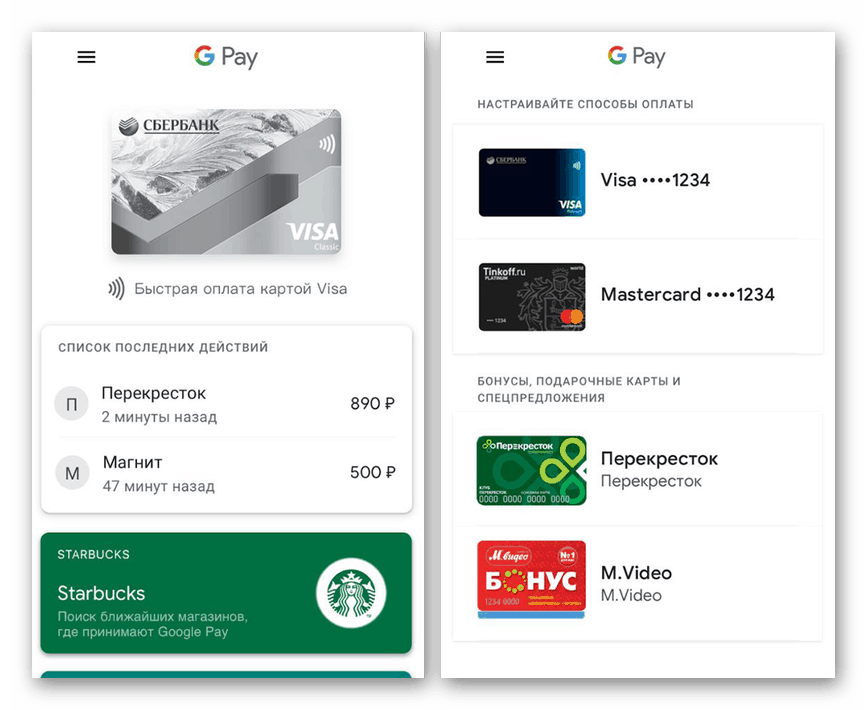
Poprzednio zaprezentowana aplikacja miała inną nazwę - Android Pay, nadal używana w niektórych źródłach. Jednak w tej chwili Google Pay stał się jego zamiennikiem, a powyższa opcja nie jest obsługiwana i nie można jej pobrać Sklep Play .
Metoda 2: Samsung Pay
Inną popularną opcją jest Samsung Pay, który jest domyślnie dostępny dla każdego właściciela urządzenia marki Samsung z wbudowanym układem NFC. Tak jak poprzednio, jedyne, co należy zrobić, aby włączyć dany typ płatności, to załączyć i potwierdzić kartę bankową w aplikacji o tej samej nazwie. Należy pamiętać, że w zależności od wersji systemu operacyjnego wygląd oprogramowania może się nieznacznie różnić.
- Otwórz aplikację Samsung Pay i autoryzuj za pomocą swojego konta Samsung. Konto będzie wymagało dodatkowej ochrony w jeden z wygodnych sposobów, co można zrobić po prostu postępując zgodnie ze standardowymi instrukcjami programu.
- Po zakończeniu przygotowań na stronie głównej kliknij ikonę „+” z podpisem „Dodaj” . Alternatywnie możesz użyć przycisku o tej samej nazwie w menu głównym.
![Proces dodawania nowej karty do Samsung Pay na Androida]()
Następnie na ekranie powinien pojawić się komunikat, aby zeskanować kartę bankową za pomocą aparatu. Zrób to, wyrównując kartę prawidłowo lub stukając link „Wprowadź ręcznie”, aby przejść do niezależnego wskazywania szczegółów.
- Na ostatnim etapie wiązania wyślij kod potwierdzający na numer telefonu dołączony do plastikowej karty i wskaż numery otrzymane w bloku „Wprowadź kod” . Aby kontynuować, użyj przycisku „Prześlij” .
- Zaraz potem ustaw podpis wirtualny na stronie „Wprowadzenie do podpisu” i kliknij przycisk „Zapisz” . Procedurę tę należy uznać za zakończoną.
- Aby skorzystać z karty w przyszłości, wystarczy doprowadzić urządzenie do terminalu z obsługą płatności zbliżeniowych i potwierdzić transfer środków. Oczywiście jest to możliwe tylko wtedy, gdy opcja NFC jest włączona w ustawieniach telefonu.
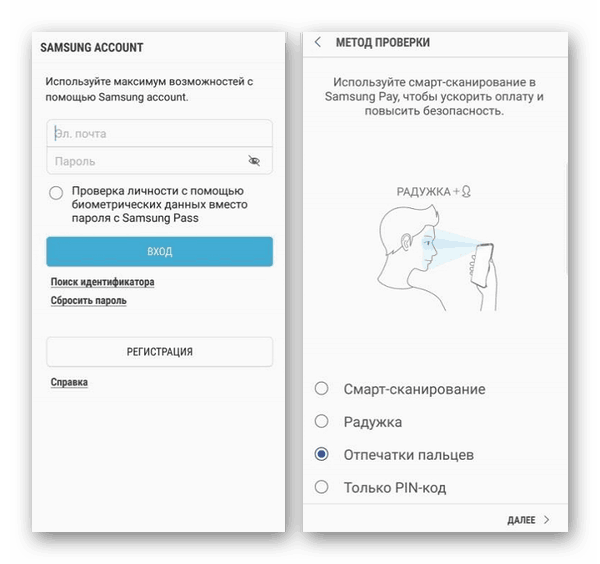

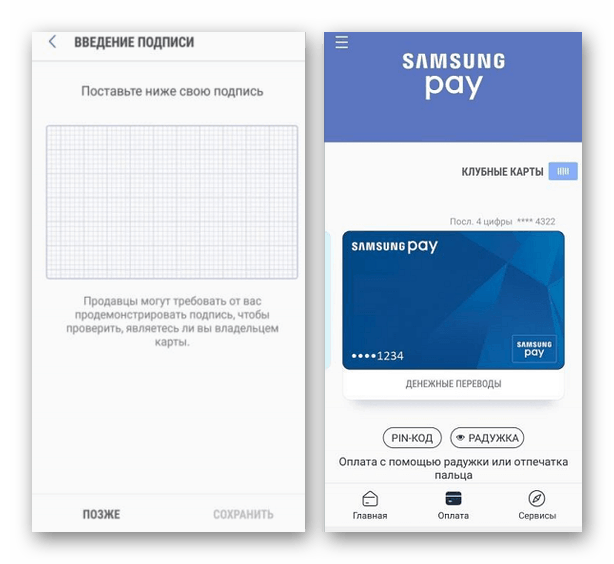
Ta metoda jest alternatywą dla Google Pay dla markowych urządzeń Samsung, ale nie zabrania korzystania z obu opcji płatności zbliżeniowych w tym samym czasie. Ponadto wraz z tymi aplikacjami można korzystać z innych, choć mniej popularnych w Rosji aplikacji, takich jak Huawei Pay.
Czytaj także: Wybór aplikacji do zapłaty za pomocą telefonu z Androidem
Metoda 3: Sbierbank online
Najbardziej popularnym i poszukiwanym bankiem w Federacji Rosyjskiej jest Sbierbank, który udostępnia własną aplikację mobilną do zarządzania kontami i kartami plastikowymi. Można go również użyć do skonfigurowania płatności telefonicznych przy użyciu parametrów wewnętrznych. Opisaliśmy ten temat wystarczająco szczegółowo w odpowiednich instrukcjach na stronie.
Pobierz Sberbank Online ze sklepu Google Play
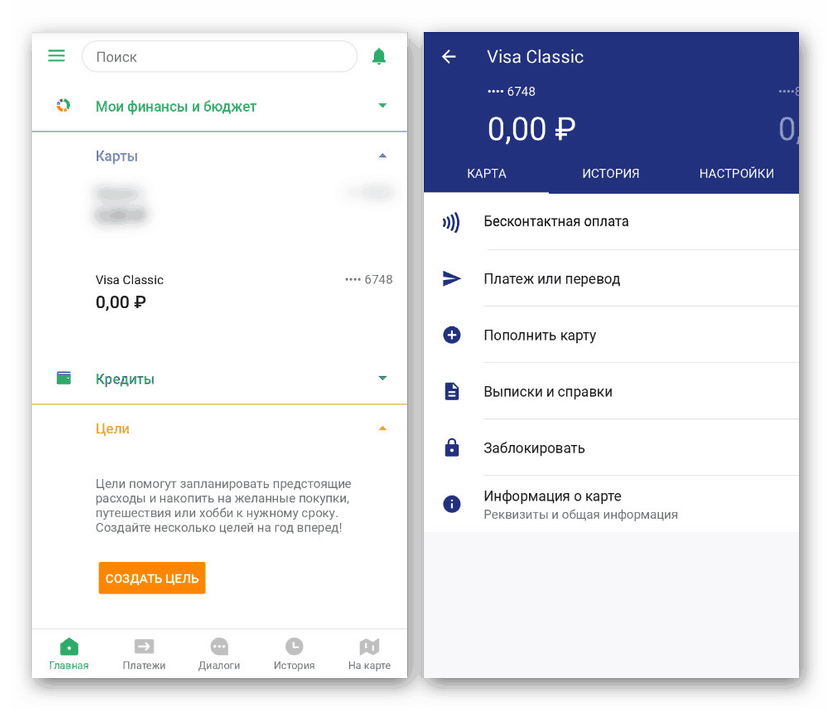
Więcej informacji: Skonfiguruj płatność telefoniczną zamiast karty Sberbank
W przeważającej części metoda jest związana z poprzednimi, ponieważ sama aplikacja nie korzysta z wbudowanego układu NFC. Z tego powodu Google Pay lub Samsung Pay muszą być zainstalowane w telefonie w taki czy inny sposób, aby uzyskać dostęp do opcji płatności zbliżeniowych.
Metoda 4: Yandex.Money
Usługa online Yandex.Money i aplikacja na Androida o tej samej nazwie są bardzo popularne i, podobnie jak poprzednie opcje, umożliwiają konfigurację płatności zbliżeniowych przez telefon. Jednocześnie, w przeciwieństwie do Google Pay i Samsung Pay, do użycia nie jest wymagana plastikowa karta jednego z obsługiwanych banków, ponieważ wystarczy włączyć opcję w ustawieniach lub utworzyć wirtualny analog karty.
Pobierz Yandex.Money ze sklepu Google Play
- Zainstaluj i otwórz aplikację, logując się na swoje konto Yandex. Następnie rozwiń menu główne w lewym górnym rogu ekranu i wybierz „Płatności zbliżeniowe” .
- Na stronie, która zostanie otwarta, użyj przycisku „Włącz” i poczekaj na zakończenie procedury. W tej sekcji możesz także zapoznać się z zaletami tej metody i dowiedzieć się więcej o korzystaniu z aplikacji do płatności w przyszłości.
- Po zakończeniu połączenia wystarczy podłączyć telefon do terminala płatniczego i potwierdzić obciążenie środków z portfela Yandex.Money.
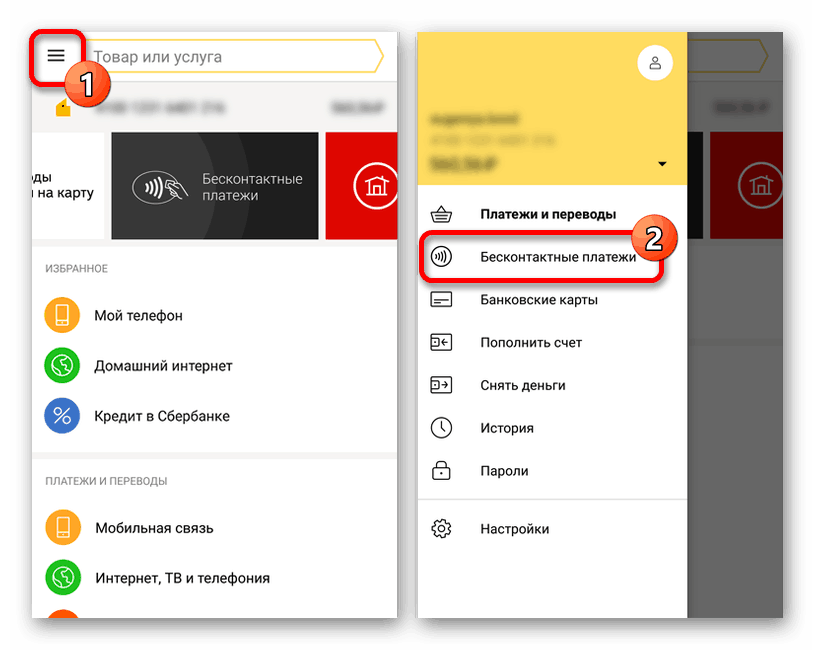

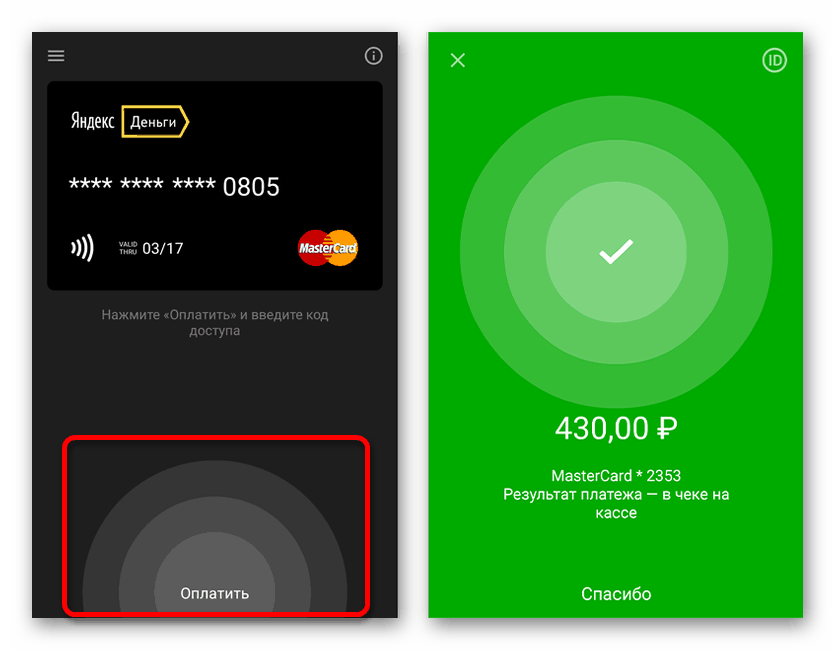
Jedynym obowiązkowym wymaganiem urządzenia jest obsługa technologii NCE. Tylko jeśli ten wymóg zostanie spełniony, opcje płatności zbliżeniowych będą dostępne w Yandex.Money, niezależnie od wersji systemu operacyjnego i modelu telefonu.
Metoda 5: Portfel QIWI
Inną popularną usługą i aplikacją online jest QIWI, która umożliwia dokonywanie płatności zbliżeniowych bezpośrednio z jednej ze specjalnych kart wirtualnych. W takim przypadku nie trzeba opisywać procedury konfiguracji i wiązania, ponieważ w przeciwieństwie do Yandex i innych rozwiązań funkcja jest domyślnie włączona na kartach QIWI:
- „PayWave” ;
- „PayWave +” ;
- „Priorytet” ;
- „Teamplay”.
Dodatkowo możesz się zapoznać i, jeśli to konieczne, aktywować funkcję płatności zbliżeniowych w ustawieniach karty QIWI obsługującej tę metodę transferu środków. Podczas procesu płatności domyślne potwierdzenie jest wymagane tylko raz.
Pobierz Portfel Qiwi ze Sklepu Google Play
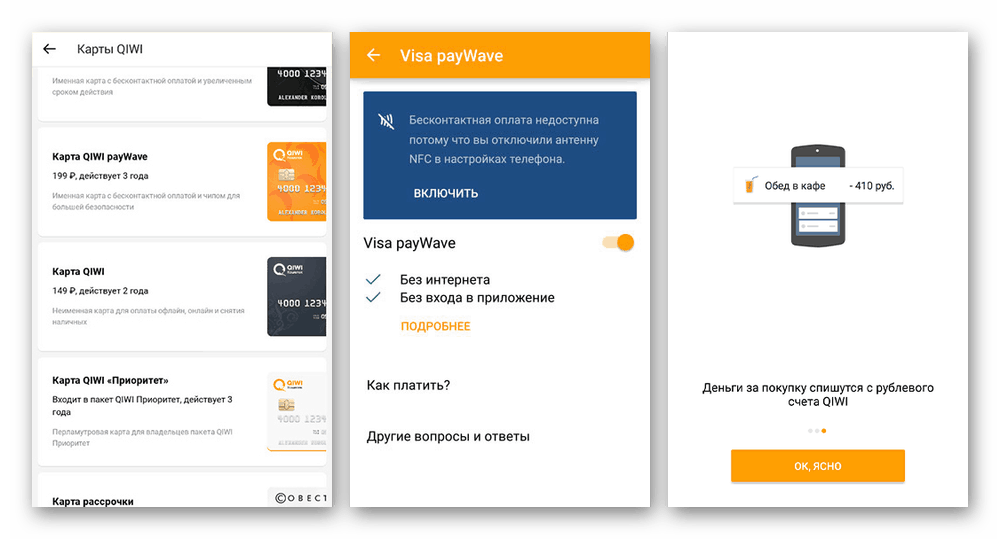
Opcjonalnie użyj karty QIWI, aby połączyć się z Samsung Pay lub Google Pay, podobnie jak karty z innych banków. To samo można powiedzieć o Yandex.Money i niektórych podobnych usługach, których nie rozważymy ze względu na minimalny popyt i różnice.
Wniosek
Osobno warto zauważyć, że jeśli istnieje kilka metod płatności jednocześnie, może być konieczne wybranie głównej aplikacji w procesie włączania NFC. Ponadto każde rozwiązanie zawiera szereg ustawień, których nie wzięliśmy pod uwagę, ale wiele z nich może być użytecznych i należy je samemu przestudiować.